Table of contents
你的快速答案:
要设置密码,只需在你的Google Drive文件上预先设置密码,然后将文件保存在Google Drive上。
如果你想知道这样做的过程,那么它很简单,你可以在macOS或Windows操作系统上为这两种类型的设备做这件事。
你也可以使用在线工具来设置文件密码锁,如果它是一个巨大的文件,那么你可以在你的电脑上进行手动处理。
要给Google Drive文件设置密码,你只需制作一个受密码保护的文件,然后在Google Drive上上传同样的文件。
以另一种方式,如果你在Google Drive上上传了一个文件,而这个文件有很多人可以访问,那么你可以通过几次点击来改变权限设置。
在这篇文章中,找到改变设置或使受密码保护的文件&的方法;将其上传到Google Drive。
这个过程很简单,这可以从Windows操作系统和macOS完成。
然而,如果你曾经忘记了密码,可以尝试这样恢复你的Google Drive密码。
如何在Google Drive中对文件夹进行密码保护:
如果你想对Google Drive上的文件夹进行密码保护,那么可以通过压缩它来实现。
如果你在电脑上,要用密码保护一个文件夹:
🔴 遵循的步骤:
步骤1: 首先,点击你想设置密码的文件夹,然后点击''。 添加到档案中 '选项从列表中删除。
See_also: 如何恢复Instagram上的赞和评论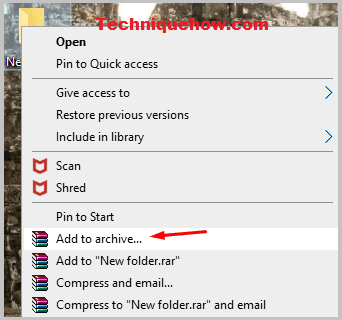
第2步: 接下来,它将再次弹出保存为'ZIP'(.rar格式),并点击''。 设置密码 '选项。
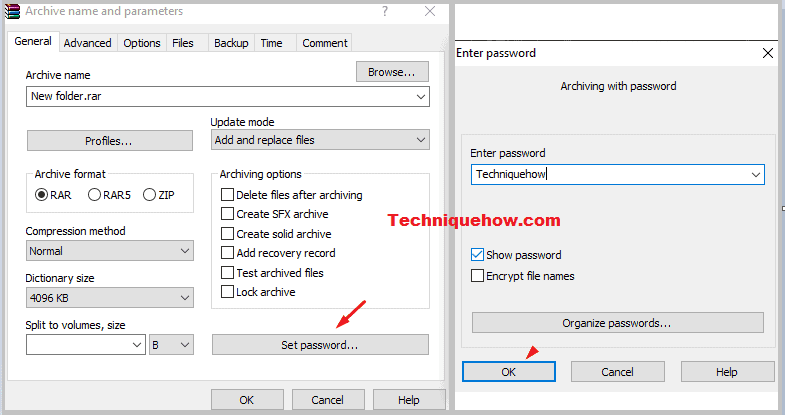
第3步: 现在,要进行设置,只需在密码字段中输入密码(任何),然后点击'确定'按钮进行保存。
第4步: 之后,去你的PC上的谷歌驱动器或应用程序(以你想要的为准),通过点击''上传文件夹。 +新 '按钮。
第5步: 一旦上传,你就成功地在你的Google Drive上对文件夹进行了密码保护。 但是,对于一个现有的文件,你可以先从Google Drive下载,然后按照上述过程再次上传。
🔯 我可以为Google Drive文件或文件夹设置密码吗?
由于每个人都使用谷歌驱动器来保护他们所有的记忆以及重要的文件,所以,设置密码的问题是一个非常普遍的问题,每3个人可能会得到他们的想法。
这个问题的答案是: 你可以为一些特定的文件和图像设置密码,也可以上传需要密码才能打开的受密码保护的文件,还可以设置一些内置的安全性,可以只对有选择的人进行评估。
除了这些受密码保护的文件外,人们无法在谷歌硬盘的文件夹上设置密码。
如何在macOS上对Google Drive的文件夹进行密码保护:
如果你想设置一个受密码保护的文件,当你想在谷歌驱动器或任何其他云驱动器上打开该文件时,必须要求输入密码,那么你可以使用此方法进行。
我只是发现这个过程真的很简单,很容易,你可以很容易地在你的文件中设置一个密码,只要输入准确的密码,就可以现场查看。
现在,最好的部分是......如果你只是与许多人分享文件,他们仍然无法查看,除非他们知道密码,这一点非常有效。
要回答这个问题,必须知道制作密码保护文件的步骤,其中包括:
See_also: 允许分享到故事缺失 - 如何修复🔴 遵循的步骤:
步骤1: 在保存任何需要密码保护的文件之前,必须从文件菜单中选择 "设置密码 "选项。
第2步: 输入一个你想要的密码,然后验证密码,再点击设置密码。
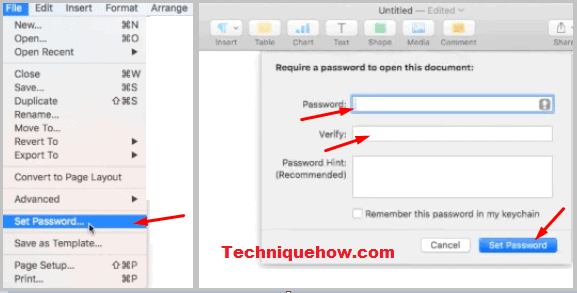
第3步: 返回到 文件 >; 出口到 >; 词语 ...
第4步: "导出你的文件 "对话框将被打开,选择高级选项和.docx格式,点击下一步,并按你的要求给它起个名字保存。

第5步: 一旦文件被导出到桌面。
第6步: 通过从桌面拖动该文件到驱动器上,并试图打开它,在打开之前会要求输入密码。 键入密码,然后你可能就能访问你的文件。
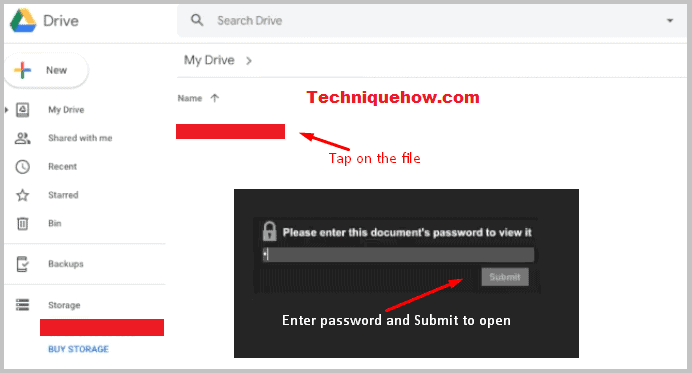
因此,只有拥有密码的人才能查看该文件。
上述在驱动器上设置密码锁的过程是根据MacBook的设置显示的,但对于微软的应用程序也是完全相同的过程。
💡 请注意: 有了.docx文件,你就可以用密码查看文件,而旧的.doc文件只有在下载后才能查看,如果作为密码保护的文件上传的话。
如何为Windows电脑上的任何文件设置密码:
这是最快的方法,如果你的Windows电脑有软件或工具可以进行设置,如将普通的文档文件转换为密码保护的文件。 之后,你可以将相同的文件上传到谷歌硬盘,这样当你试图打开时,会弹出一个密码。
在windows电脑上设置密码的过程中有几个步骤,其中包括:
🔴 遵循的步骤:
步骤1: 从Windows资源管理器中打开那个包括你想要的受密码保护文件的特定文件夹。
第2步: 然后,在该文件上点击右键。
第3步: 从出现在底部的对话框中选择属性。
第4步: 然后点击 "常规 "标签,之后点击对话框底部的 "高级 "选项。
第5步: 一个名为 "高级属性 "的对话框将被打开,之后选择 "加密内容以保护数据",并按对话框底部的 "应用 "按钮。
第6步: 通过双击文件确保对受密码保护的文件的访问。
如何改变Google Drive文件的权限:
如果你的文件是由你自己上传的,而很多人都可以访问该文件,那么处理这个问题的快速方法是将权限改为有限(你想让谁看),以限制人们看到。
要改变已经可以评估的文件的共享权限,必须做一个简单的小过程。
🔴 遵循的步骤:
步骤1: 首先,打开Google Drive。
第2步: 现在选择你想改变权限的文件夹。
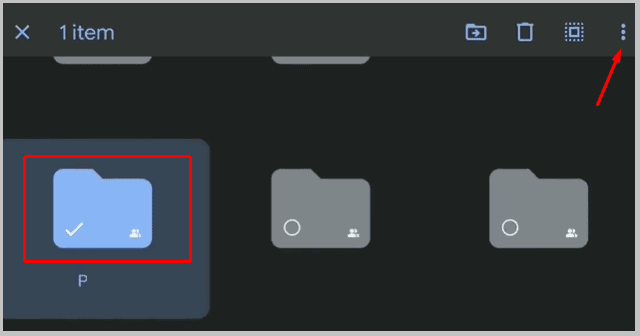
第3步: 现在,点击三点图标,选择打开 "详细信息& 活动"。
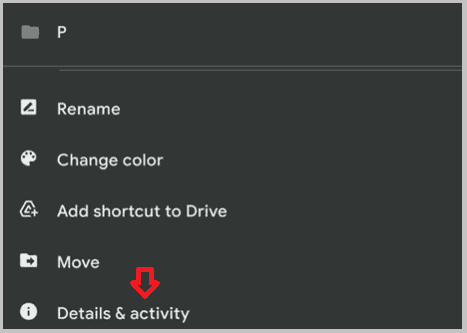
第4步: 点击共享选项,选择要修改权限的文件和要改变所有者的文件。
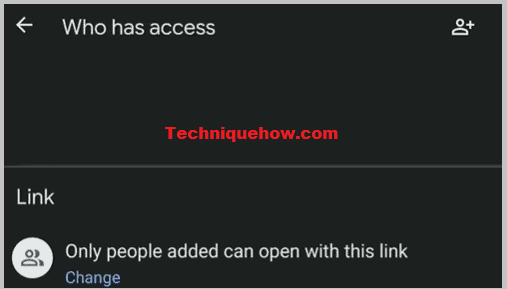
第5步: 然后去看细节和活动选项。
第6步: 一个关于细节和活动的对话框将被打开,你可以向下滚动并进入 "谁有权限",然后点击边上的箭头。
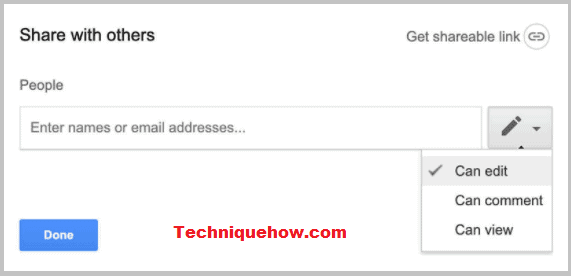
第7步: 如果之前没有设置,你可以选择 "与他人分享(文件)",并输入可以查看的人的电子邮件地址。
第8步: 通过点击删除按钮,删除所有之前已经被选中并有权限的,并进行修改。
